Cara menginstal vnstat dan vnstati untuk memantau lalu lintas jaringan di linux
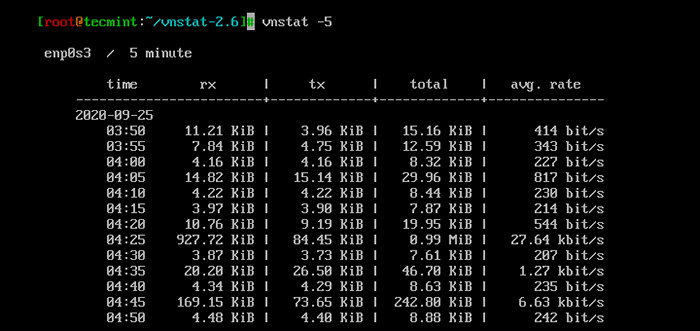
- 3377
- 34
- Dwayne Hackett
Vnstat adalah desain alat pemantauan lalu lintas jaringan berbasis konsol untuk Linux dan BSD. Itu akan menyimpan log lalu lintas jaringan untuk antarmuka jaringan yang dipilih. Untuk menghasilkan log, vnstat menggunakan informasi yang disediakan oleh kernel.
Dengan kata lain, itu tidak akan mengendus lalu lintas jaringan dan akan memastikan penggunaan sumber daya sistem. Untuk menggunakan perangkat lunak ini di bawah Linux Anda akan membutuhkan setidaknya versi 2.2 dari seri kernel.
Artikel terkait: VNSTAT PHP: Antarmuka berbasis web untuk memantau penggunaan bandwidth jaringanVersi terbaru dari vnstat 2.6 telah dirilis 21 Januari 2020, dan mencakup beberapa fitur dan perbaikan berikut.
Fitur
- Statistik tetap tersedia bahkan setelah sistem reboot
- Pantau beberapa antarmuka jaringan secara bersamaan
- Beberapa opsi output
- Urutkan data berdasarkan jam, hari, bulan, minggu atau dapatkan 10 hari teratas
- Menghasilkan grafik png dari output
- Konfigurasikan "bulan" untuk ditindaklanjuti dengan berbagai siklus tagihan yang mungkin Anda miliki
- Sangat ringan - mengkonsumsi sebagian kecil dari sumber daya sistem Anda
- Penggunaan CPU Rendah Tidak peduli berapa banyak lalu lintas yang Anda hasilkan
- Anda tidak harus berakar untuk menggunakannya
- Pilih unit secara dinamis (KB, MB, dll)
- Vnstati menyediakan beberapa opsi baru seperti:
- -nl / -nolegend (Menyembunyikan legenda RX/TX)
- -altdate - Gunakan Lokasi Teks Tanggal/Waktu Alternatif
- -headertext - Untuk menyesuaikan teks di header gambar.
- Anda dapat menghasilkan output dalam format gambar.
- Opsi yang dapat disesuaikan untuk penentuan posisi konten dan warna latar belakang gambar ke vnstat.CGI.
- Bandwidth antarmuka akan terdeteksi secara otomatis.
- Gunakan JSON untuk output
Di artikel ini, kami akan menunjukkan kepada Anda cara menginstal vnstat Dan vnstati Alat di bawah sistem Linux untuk memantau lalu lintas jaringan waktu nyata.
Menginstal alat pemantauan jaringan vnstat dan vnstati
1. Untuk menginstal VNSTAT di Linux, Anda harus mengunduh versi terbaru dari halaman rilis github resminya.
Atau, Anda juga dapat menggunakan perintah wget berikut untuk mengunduh tarball sumber terbaru seperti yang ditunjukkan di bawah ini.
# wget https: // humdi.net/vnstat/vnstat-2.6.ter.GZ
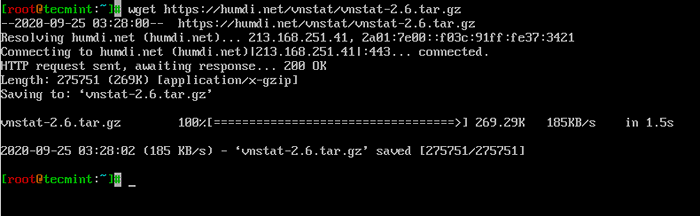 Unduh vnstat di centos
Unduh vnstat di centos 2. Setelah Anda mengunduh file, ekstrak arsip menggunakan terminal Anda dan kemudian navigasikan ke lokasi di mana Anda telah mengekstrak arsip dan mengkompilasinya menggunakan perintah berikut.
Catatan: Paket sumber dilengkapi dengan file sumber yang diperlukan untuk vnstat termasuk daemon (vnstatd) dan output gambar (vnstati).
Instal VNSTAT di Centos/Rhel dan Fedora
# yum grup menginstal "alat pengembangan" # yum install gd GD-devel sqlite-devel # tar -xvf vnstat-2.6.ter.GZ # CD VNSTAT-2.6/ # ./configure --prefix =/usr --sysconfdir =/etc # buat # buat instal
Instal VNSTAT di Debian dan Ubuntu
$ sudo apt-get menginstal build-esensial gd-devel libsqlite3-dev $ tar -xvf vnstat-2.6.ter.GZ $ CD VNSTAT-2.6/ $ sudo ./configure --prefix =/usr --sysconfdir =/etc $ sudo membuat $ sudo membuat instal
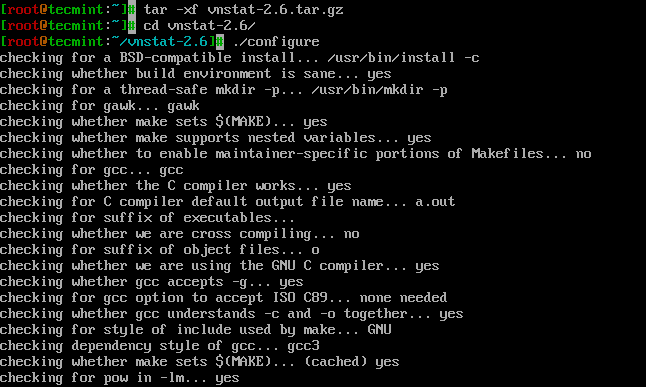 Pasang vnstat dari sumber di CentOS
Pasang vnstat dari sumber di CentOS 3. Setelah instalasi selesai, Anda perlu menyalin Vnstat file layanan seperti yang ditunjukkan.
Vnstat Systemd
# CP -V Contoh/Systemd/Vnstat.service/etc/systemd/system/ # systemctl Aktifkan vnstat # systemctl start vnstat
Init vnstat.D
# CP -V Contoh/init.d/redhat/vnstat/etc/init.d/ # chkconfig vnstat di # service vnstat start
 Buat file vnstat systemd
Buat file vnstat systemd 4. Sekarang verifikasi bahwa binari dipasang ke lokasi yang sesuai dan versi yang benar.
# vnstat vnstat 2.6 oleh Teemu Toivola
5. Jika Anda ingin menyesuaikan vnstat Konfigurasi Anda dapat membuka file konfigurasinya yang terletak di:
# vi /etc /vnstat.conf
Pilihan di sana cukup jelas sehingga saya tidak akan berhenti pada masing-masing. Anda masih dapat memeriksanya jika Anda ingin menyesuaikan instalasi Anda.
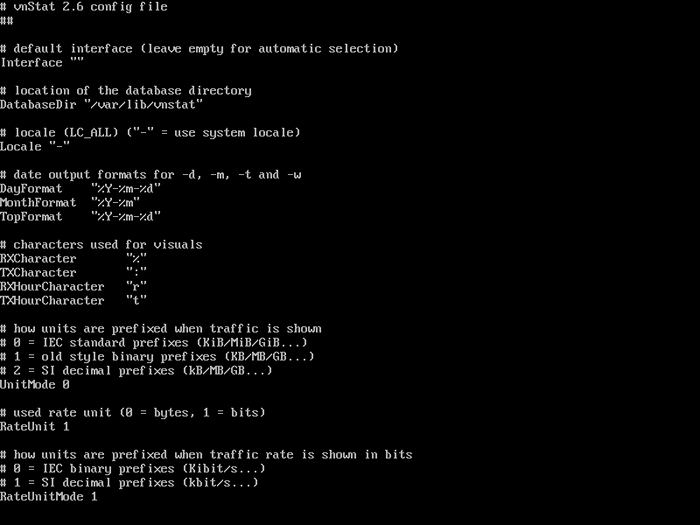 Konfigurasi vnstat
Konfigurasi vnstat 6. Anda perlu memberikan waktu agar statistik diperbarui dalam database. Setelah Anda memiliki informasi yang cukup tertulis dalam database, Anda dapat melihat statistik jaringan hanya dengan menjalankan:
# vnstat
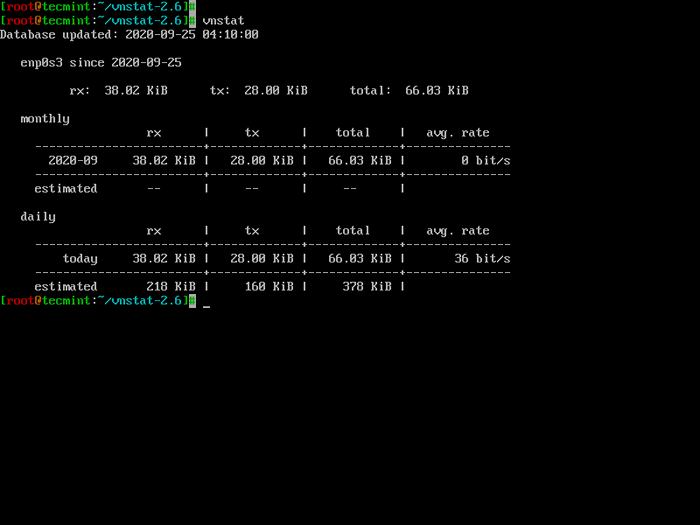 Pantau lalu lintas jaringan antarmuka
Pantau lalu lintas jaringan antarmuka 7. Anda juga dapat memeriksa statistik per jam dengan menggunakan -H pilihan:
# vnstat -h
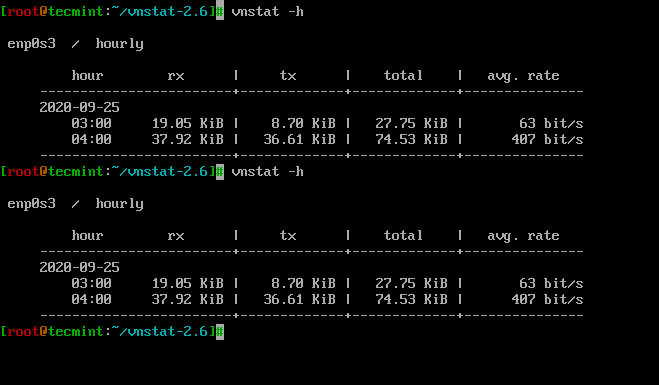 Pantau lalu lintas jaringan per jam
Pantau lalu lintas jaringan per jam 8. Untuk statistik harian, Anda perlu menggunakan -D pilihan:
# vnstat -D
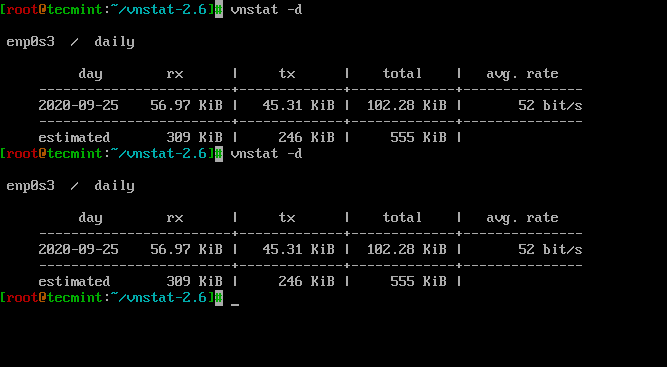 Pantau Lalu Lintas Jaringan Harian
Pantau Lalu Lintas Jaringan Harian 9. Untuk lebih banyak opsi yang tersedia, Anda dapat menggunakan --membantu:
# vnstat --help
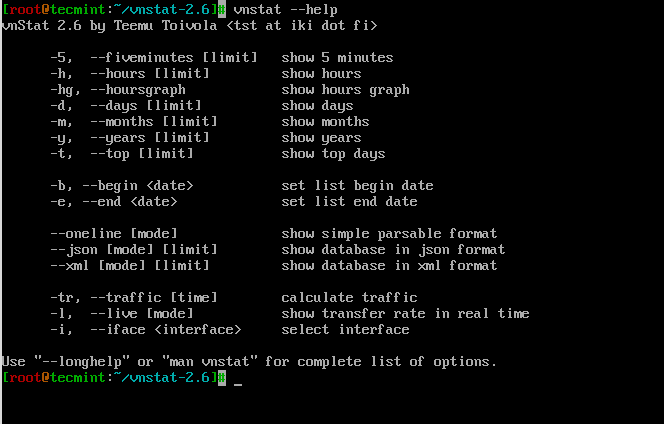 Opsi pemantauan vnstat
Opsi pemantauan vnstat 10. Untuk membuat statistik lebih mudah dibaca, Anda dapat menggunakan vnstati alat untuk menghasilkan .png gambar untuk vnstat.
Vnstati dipasang secara otomatis vnstat Jadi tidak ada tindakan instalasi lebih lanjut yang diperlukan. Untuk menghasilkan gambar ringkasan untuk penggunaan jaringan antarmuka jaringan Anda, Anda dapat menjalankan:
# vnstati -s -i eth0 -o ~/network -log.png
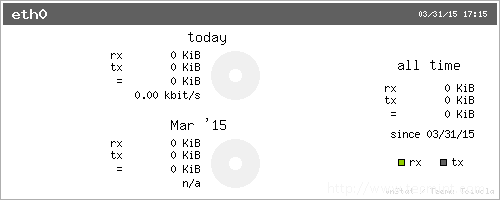 Hasilkan Laporan Pemantauan Jaringan
Hasilkan Laporan Pemantauan Jaringan # vnstati -h -i eth0 -o ~/network -log.png
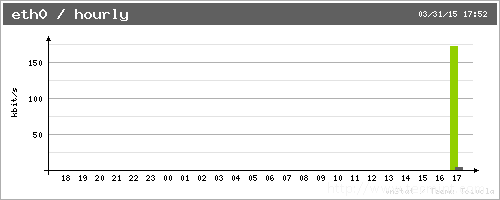 Laporan Jaringan Jam
Laporan Jaringan Jam Dalam hal ini, vnstat baru saja diinstal, tetapi itu akan dihuni dari waktu ke waktu. Untuk lebih banyak opsi yang tersedia dan statistik yang berbeda, Anda dapat menggunakan -membantu pilihan:
Informasi bahwa keduanya vnstat Dan vnstati Menyediakan sangat membantu pemantauan jaringan, analisis, dan pemecahan masalah Anda tepat waktu. Anda dapat menemukan informasi lebih lanjut tentang opsi VNSTAT yang tersedia di halaman Man of the Tool.
Jika Anda memiliki saran atau pertanyaan tambahan tentang vnstat dan vnstati, jangan ragu untuk mengirimkan komentar Anda di bagian komentar di bawah ini.
- « Cara mengatur repositori http yum lokal di centos 7
- Cara Meningkatkan Produktivitas dengan Cuplikan Teks Sublime »

